Як выкарыстоўваць карты Bing у аўтаномным рэжыме ў Windows
Даведайцеся, як Выкарыстоўвайце карты Bing у аўтаномным рэжыме ў Windows 10 З дапамогай простых убудаваных налад Windows 10 вы можаце лёгка зрабіць гэта. Так што паглядзіце на поўнае кіраўніцтва, разгледжанае ніжэй, каб працягнуць.
Пошук Bing - гэта знаёмы тэрмін, калі вы з'яўляецеся звычайным карыстальнікам Інтэрнэту. Гэта паслуга, якой спецыяльна займаецца Microsoft, і яна лічыцца другой лепшай пошукавай сістэмай пасля Google. Цяпер ад імя Bing Maps у Microsoft таксама ёсць служба навігацыі для карыстальнікаў, якія хочуць ведаць маршруты да розных месцаў. Гэта вельмі эфектыўны картаграфічны сэрвіс, які дапаможа вам лёгка знайсці практычна любое месца або пункт прызначэння.
Адна з галоўных рэчаў, якую карыстальнікі карт заўсёды хацелі мець, гэта тое, што яны хацелі б мець інструмент, з дапамогай якога пэўныя карты можна захоўваць на прыладзе для выкарыстання ў аўтаномным рэжыме. Па змаўчанні ў Bing Maps няма такой магчымасці для захавання карт у аўтаномным рэжыме. Аднак ёсць яшчэ адзін спосаб, калі вы выкарыстоўваеце аперацыйную сістэму Windows 10 або Windows 11, карты Bing можна захаваць для аўтаномнага доступу.
Магчыма, вы не ведаеце, як усё гэта можа адбыцца. Для вашага веды, а таксама для зручнасці, мы падрыхтавалі гэты артыкул, дзе мы напісалі пра тое, як карты Bing можна выкарыстоўваць у аўтаномным рэжыме ў Windows 10. Калі вы зацікаўлены ў тым, каб ведаць метад, калі ласка, працягвайце і прачытайце асноўную частку гэтага артыкула, чытайце да канца паста для поўнай інфармацыі.
Такім чынам, давайце пачнем з метадам ніжэй! Калі вам цікава даведацца, як гэта зрабіць, прачытайце асноўную частку гэтага артыкула і прачытайце поўную інфармацыю да канца паведамлення. Такім чынам, давайце пачнем з метадам ніжэй! Калі вам цікава даведацца, як гэта зрабіць, прачытайце асноўную частку гэтага артыкула і прачытайце поўную інфармацыю да канца паведамлення. Такім чынам, давайце пачнем з метадам ніжэй!
Як выкарыстоўваць карты Bing у аўтаномным рэжыме ў Windows 10
Метад вельмі просты, лёгкі і зразумелы, і вам проста трэба прытрымлівацца простым пакрокавым інструкцыям, прыведзеным ніжэй, каб працягнуць.
Крокі, каб выкарыстоўваць карты Bing у аўтаномным рэжыме ў Windows 10:
#1 Спачатку мы адкрыем службу Maps, каб вы маглі шукаць панэль навігацыі Windows 10. Націсніце на поле, якое адкрые службу Bing Maps на вашым экране. Вы таксама можаце знайсці карты з дапамогай радка пошуку Windows, проста ўвядзіце ключавое слова maps і праз вынікі адкрыйце карты.
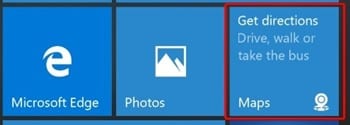
#2 Як толькі на экране будзе загружана прыкладанне Карты, вы ўбачыце, што можаце атрымаць доступ да маршрутаў і навігацыі. Мы павінны зрабіць гэта, націсніце на меню з трыма кропкамі, якое будзе размешчана ў правым верхнім куце экрана прыкладання. Выкарыстоўваючы меню, якое з'явілася, націсніце на опцыю Налады, гэта прывядзе вас да экрана налад.
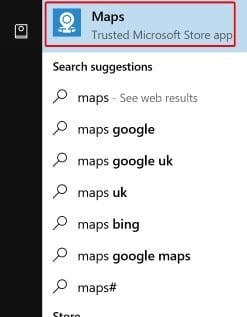
#3 На старонцы налад проста абярыце опцыю выбару карт у раздзеле аўтаномных карт. Цяпер, калі адкрыецца раздзел «Афлайнавыя карты», вам трэба будзе націснуць адтуль кнопку «Загрузіць карты». Вы трапіце на экран карты, дзе вам будуць паказаны ўсе карты свету. Не хвалюйцеся, бо вам таксама будзе прадастаўлены спіс абласцей, для якіх вы хочаце спампаваць карты. Такім чынам, проста абярыце або выберыце краіну, для якой вы будзеце спампоўваць карты.
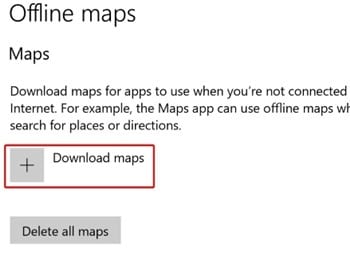
#4 Выберыце рэгіён, а затым пакіньце яго для загрузкі. Цяпер усё, што вам трэба зрабіць, гэта выключыць Інтэрнэт, і тады вы зможаце праглядаць загружаную вобласць карты ў аўтаномным рэжыме. Паўтарыце гэтыя дзеянні і спампуйце карты для ўсіх астатніх абласцей, па якіх вы хочаце перамяшчацца або шукаць у аўтаномным рэжыме.
Несумненна, што ў нашым паўсядзённым жыцці мы можам у любы час запытаць выкарыстанне картаграфічнага сэрвісу для пошуку месцаў. Засяроджваючыся на гэтым, гэта павінна быць абавязковым для ўсіх, каб захаваць карты для афлайн-доступу, таму што часам у некаторых месцах немагчыма атрымаць доступ да Інтэрнэту для выкарыстання карт. Карты Bing можна выкарыстоўваць у аўтаномным рэжыме, калі вы хочаце, спосаб доступу да аўтаномнага рэжыму згадваецца вышэй, і вы, верагодна, ужо прачыталі ўсе з іх. Мы спадзяемся, што вам усім спадабаўся метад і ён таксама выйграў. Калі ласка, падзяліцеся гэтай публікацыяй з іншымі, калі вам сапраўды падабаецца інфармацыя ўнутры. Нарэшце, не забудзьцеся падзяліцца сваімі меркаваннямі аб гэтым паведамленні, вы ведаеце, што вы можаце выкарыстоўваць раздзел каментарыяў ніжэй, каб падзяліцца сваімі меркаваннямі або прапановамі!
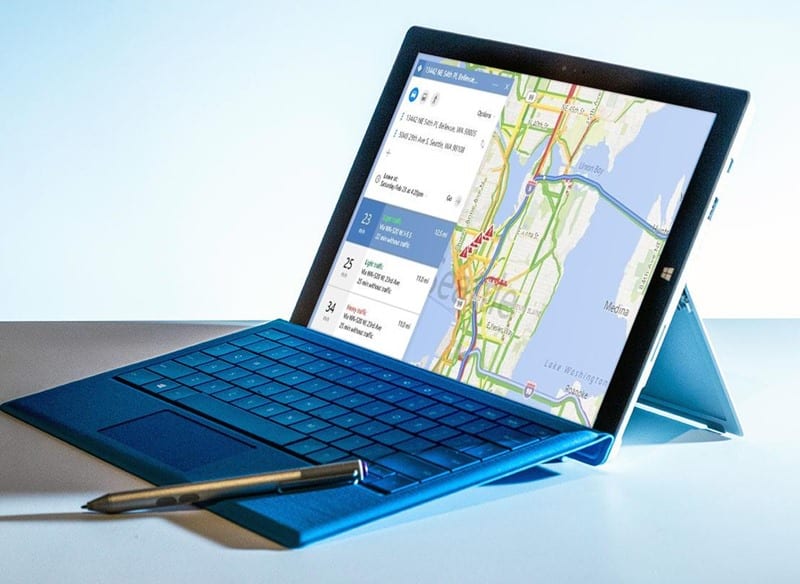









Прывітанне, уw methode is bekend Het probleem is echter dat die standards downloads naar de c-schijf gaan. Die loopt dan snel vol. De oplossing zou zijn de downloads op bijv. een usb-назапашвальнік SD-kaart te zetten vanwaar ze (з een selkectie) dan door de app offline opgehaald kunnen worden. Het zou erg fijn zijn als die procedure bij u bekend zou zijn.
З павагай.
Донкерс Эйндховен